Лазерная резка
Техническое задание
- Необходимо настроить расчет стоимости лазерной резки для мате�риалов различной толщины.
| Материал | Стоимость материала и 1 п.м. реза в зависимости от толщины, руб. | |||||||
|---|---|---|---|---|---|---|---|---|
| до 1 мм | до 2 мм | до 4 мм | до 6 мм | до 8 мм | до 10 мм | до 12 мм | до 20 мм | |
| Фанера | - | 15 | 20 | 30 | 35 | 40 | 60 | - |
| Акрил / оргстекло | 10 | 13 | 17 | 25 | 28 | 35 | - | - |
| Ткань / Фетр | 10 | - | - | - | - | - | - | - |
| Кожа | 12 | 15 | - | - | - | - | - | - |
| Картон / бумага | 8 | - | - | - | - | - | - | - |
| Микрогофрокартон | 9 | - | - | - | - | - | - | - |
| Гофрокартон | - | - | 15 | - | - | - | - | - |
| ПЭТ | 12 | 13 | 17 | - | - | - | - | - |
| ЭВА материал | - | - | - | - | - | - | - | 30 |
Формула расчета
Стоимость лазерной резки = стоимость материала и 1 м.п. реза * длина реза
Пример расчета
- Для проверки расчетов взять продукт с характеристиками согласно таблице.
| Материал | ПЭТ |
|---|---|
| Толщина материала | 2 мм |
| Длина реза | 10 мм |
- Стоимость материала задана с учетом толщины и стоимости реза 1 погонного метра и составляет 13 рублей. Для расчета итоговой стоимос�ти лазерной резки необходимо умножить данное значение на длину реза:
13 рублей * 10 м. = 130 рублей.
- Итоговая стоимость лазерной резки составит:
13 руб. * 10 м. = 130 руб.
Создание категории
- Для создания калькулятора продукта "Лазерная резка" в разделе "Печать / Продукты" нажать кнопку "Добавить / Обновить".
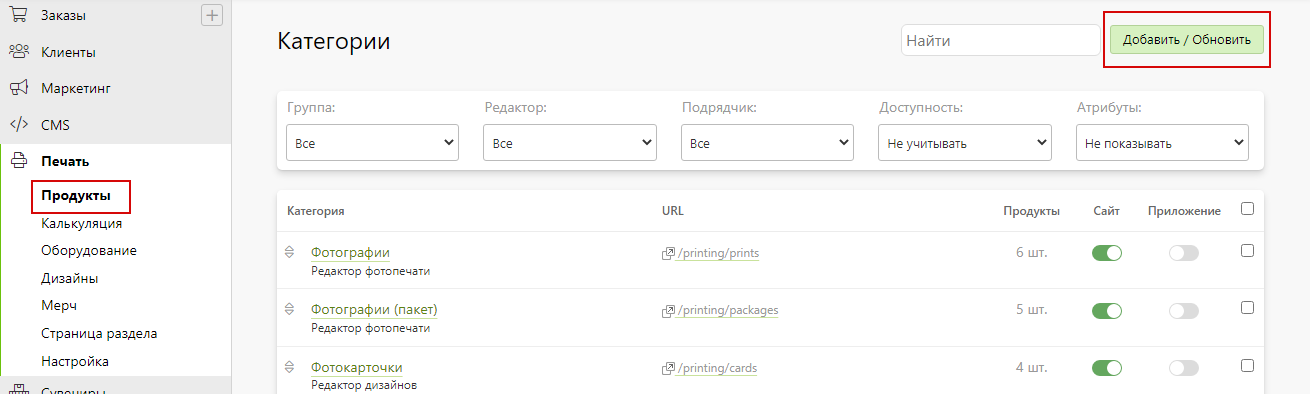
- В открывшейся карточке создания категории заполнить форму, указав:
- "Создать новую категорию" - необходимо выбрать.
- "Название на сайте" – указать "Лазерная резка".
- "Редактор" – выбрать "Редактор товаров".
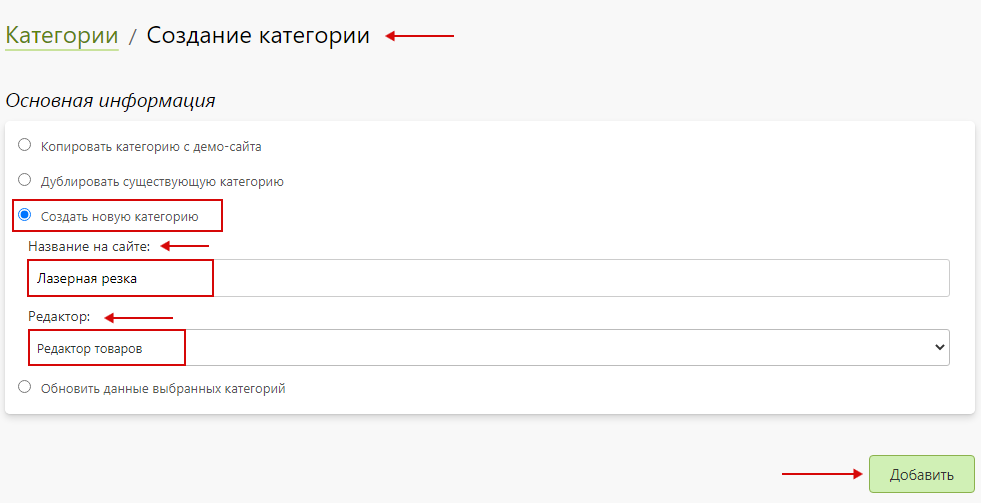
- Далее, нажать "Добавить" для создания продукта.
- В подразделе "Основная информация" создан�ной категории продукта необходимо задать адрес в интернете латинскими буквами.

- Дополнительно включить "Использовать радио – кнопки вместо выпадающего списка для выбора товара" для выбора типа материала в редакторе при помощи радио – кнопок.

- После, нажать кнопку "Сохранить" и сбросить кэш сайта.
- В подразделе "Страница категории" раздела "Печать / Продукты / Лазерная резка / Настройка" выбрать страницу, на которой будет располагаться данный продукт, а также задать настройки подраздела "Хлебные крошки" для отображения хлебных крошек в формате "страница-раздела", "страница-раздела / страница-продукта".
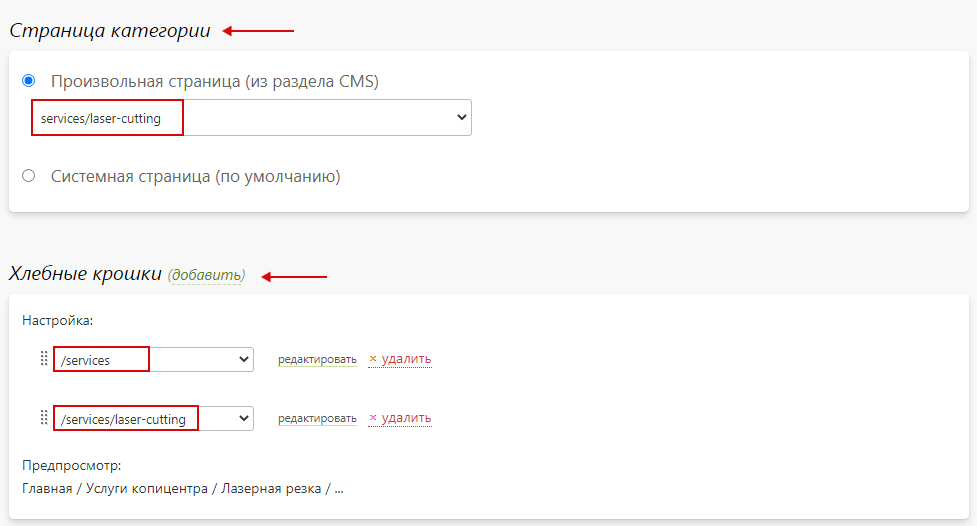
- После, нажать кнопку "Сохранить" и сбросить кэш сайта.
- В подразделе "Основная информация" раздела "Печать / Продукты / Лазерная резка / Дизайны" включить:
- "Отображать ссылку перехода в редактор без шаблона на странице списка шаблонов".
- "Отображать раздел "Фотобанк"" в модальном окне выбора фотографий в редакторе.
- В подразделе "Настройки отображения" раздела "Печать / Продукты / Лазерная резка / Дизайны" включить:
- "Отображать обложку шаблона при наведении на него на странице списка шаблонов".
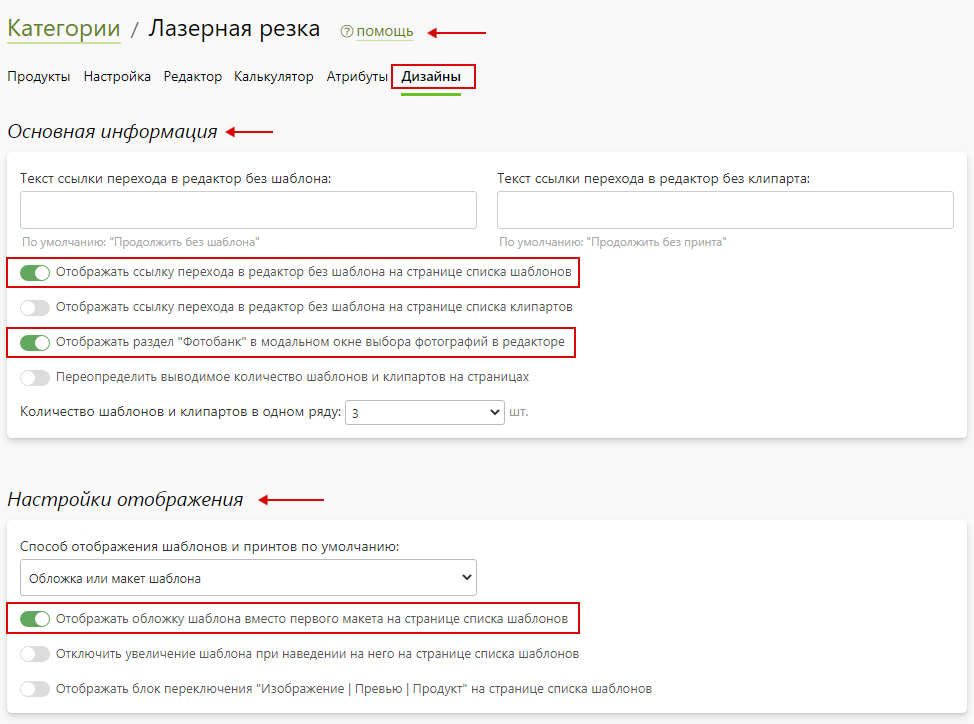
- После, нажать кнопку "Сохранить" и сбросить кэш сайта.
Создание продуктов
- В подразделе "Продукты" раздела "Печать / Продукты / Лазерная резка / Продукты" добавить продукт нажав кнопку "Добавить".
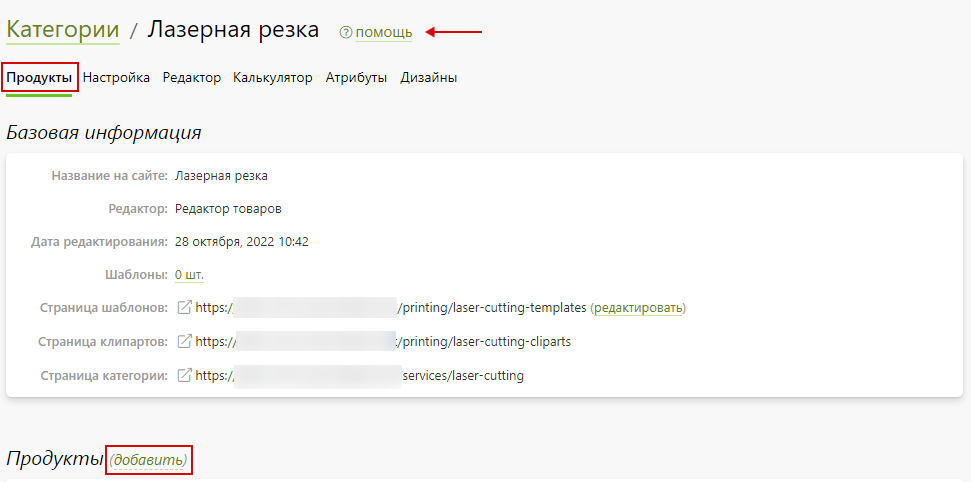
- В открывшейся карточке создания продукта заполнить поля, указав:
- "Создать новый продукт с нуля" - необходимо выбрать.
- "Название на сайте" – указать "Фанера".

- Затем, нажать "Добавить".
- В подразделе "Основная информация" раздела "Настройка" созданного продукта задать адрес в интернете латинскими буквами и включить "Продукт доступен на сайте".

- В подразделе "Тиражность" раздела "Настройка" созданного продукта задать стоимость для количества от 1 до 1000 с шагом 1 шт. равной ноль рублей.
Стоимость равна нулю т.к. она будет сформирована при помощи опций.

- После, нажать кнопку "Сохранить" и сбросить кэш сайта.
- Аналогичным образом создаются и настраиваются оставшиеся согласно таблице стоимости материала и 1 п.м. реза материалы.
- После внесения всех продуктов раздел выглядит следующим образом:

Создание опций
Толщина материала (Фанера)
Назначение опции: задание стоимости с учетом толщины и 1 погонного метра реза для материала "Фанера".
- В разделе "Печать / Калькуляция / Опции" нажать кнопку "Добавить опцию" для создания новой опции.

- В открывшейся карточке создания опции заполнить форму, указав:
- "Название на сайте" - указать "Толщина материала (Фанера)".
- "Тип опции" - указать "Список позиций".
- "Начальное число позиций" - указать "1".
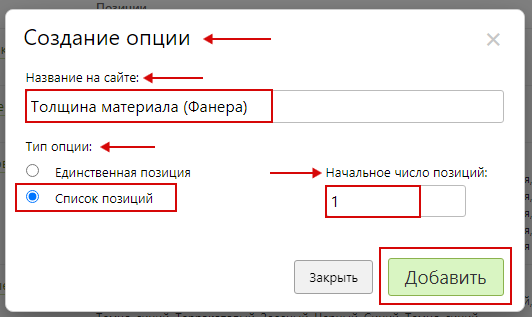
- Далее, нажать "Добавить" для создания опции.
- В подразделе "Основная информация" опции "Толщина материала (Фанера) / Настройка" заполнить форму, указав:
- "Название на сайте" – указать "Толщина материала".
- "Название в панели управления" – указать "Толщина материала (Фанера)".
- "Вид выбора позиций на странице редактора" и "Вид выбора позиций на странице CMS" - выбрать список.
- "Опция доступная на сайте" - необходимо включить.
- "Опция обязательная для оформления заказа" - необходимо включить.
- "Выбирать значение опции по умолчанию" - необходимо включить.

- В подразделе "Расчет стоимости" опции "Толщина материала (Фанера) / Настройка" задать настройки:
- "Алгоритм расчета позиции" – выбрать "Цена позиции фиксированная".
- "Алгоритм расчета опции" – выбрать "Цена опции = цена позиции + дополнительная цена позиции".
- "Алгоритм расчета количества опций" – выбрать "Количество опций равно количеству продуктов".
- "Алгоритм выбора позиций" - выбрать "Возможен выбор только одной позиции".

- В подразделе "Позиции" опции "Толщина материала (Фанера) / Настройка" содержится перечень позиций созданной опции.

- Далее, нажать кнопку "Сохранить" и сбросить кэш сайта.
- В подразделе "Категории и продукты" опции "Толщина материала (Фанера) / Продукты" добавить продукты нажав кнопку "Добавить".
В данном разделе осуществляется привязка опции к необходимым продуктам. После осуществления привязки опция будет участвовать в формировании цены продуктов.

- В появившемся окне выбора категории в поле поиска ввести название категории продукта, а после – выбрать нужный продукт в списке и нажать "Выбрать".
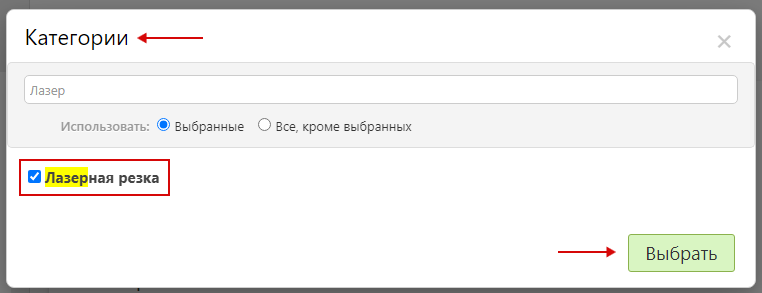
- Затем, нажать кнопку "Выбрать".
- После, скорректировать привязку для продукта "Фанера".

- Затем - нажать "Сохранить" и сбросить кэш сайта.
Позиции опции "Толщина материала (Фанера)"
- Для настройки позиции опции "Толщина материала (Фанера)" перейти в к�арточку позиции нажав на нее. Затем, заполнить подраздел "Основная информация", указав:
- "Название на сайте" – указать "2 мм".
- "Название в панели управления" – указать "2 мм".
- "Позиция активна" - необходимо включить.
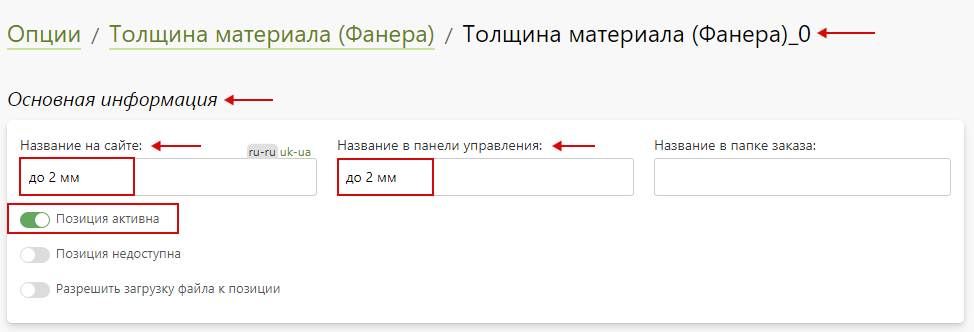
- В подразделе "Стоимость" позиции опции "Толщина материала (Фанера)" задать стоимость "15" руб.
- Затем, нажать "Сохранить" и сбросить кэш сайта.
- Аналогичным образом настраиваются оставшиеся согласно таблице стоимости материала и 1 п.м. реза позиции для материала "Фанера".
Добавить новую позицию опции можно при помощи "Добавить".
Также, позицию опции можно продублировать и скорректировать настройки в соответствии с нужными данными.
- После внесения всех данных подраздел "Позиции" опции "Толщина материала (Фанера)" выглядит следующим образом:

Толщина материала (Акрил / Оргстекло)
Назначение опции: задание стоимости с учетом толщины и 1 погонного метра реза для материала "Акрил / Оргстекло".
- Опция и ее позиции настраиваются аналогично опции "Толщина материала (Фанера)". Позиции опции задают стоимость согласно таблице стоимости материала и 1 п.м. реза для материала "Акрил / Оргстекло".
Толщина материала (Ткань / Фетр)
Назначение опции: задание стоимости с учетом толщины и 1 погонного метра реза для материала "Ткань / Фетр".
- Опция и ее позиции настраиваются аналогично опции "Толщина материала (Фанера)". Позиции опции задают стоимость согласно таблице стоимости материала и 1 п.м. реза для материала "Ткань / Фетр".
Толщина материала (Кожа)
Назначение опции: задание стоимости с учетом толщины и 1 погонного метра реза для материала "Кожа".
- Опция и ее позиции настраиваются аналогично опции "Толщина материала (Фанера)". Позиции опции задают стоимость согласно таблице стоимости материала и 1 п.м. реза для материала "Кожа".
Толщина материала (Картон)
Назначение опции: задание стоимости с учетом толщины и 1 погонного метра реза для материала "Картон".
- Опция и ее позиции настраиваются аналогично опции "Толщина материала (Фанера)". Позиции опции задают стоимость согласно таблице стоимости материала и 1 п.м. реза для материала "Картон".
Толщина материала (Гофрокартон)
Назначение опции: задание стоимости с учетом толщины и 1 погонного метра реза для материала "Гофрокартон".
- Опция и ее позиции настраиваются аналогично опции "Толщина материала (Фанера)". Позиции опции задают стоимость согласно таблице стоимости материала и 1 п.м. реза для материала "Гофрокартон".
Толщина материала (ПЭТ)
Назначение опции: задание стоимости с учетом толщины и 1 погонного метра реза для материала "ПЭТ".
- Опция и ее позиции настраиваются аналогично опции "Толщина материала (Фанера)". Позиции опции задают стоимость согласно таблице стоимости материала и 1 п.м. реза для материала "ПЭТ".
Толщина материала (Микрогофрокартон)
Назначение опции: задание стоимости с учетом толщины и 1 погонного метра реза для материала "Микрогофрокартон".
- Опция и ее позиции настраиваются аналогично опции "Толщина материала (Фанера)". Позиции опции задают стоимость согласно таблице стоимости материала и 1 п.м. реза для материала "Микрогофрокартон".
Толщина материала (Эва материал)
Назначение опции: задание стоимости с учетом толщины и 1 погонного метра реза для материала "Эва материал".
- Опция и ее позиции настраиваются аналогично опции "Толщина материала (Фанера)". Позиции опции задают стоимость согласно таблице стоимости материала и 1 п.м. реза для материала "Эва материал".
Подформула расчета стоимости
Назначение подформулы: суммирование и возможность повторного использования значений толщин материалов для лазерной резки.
- В разделе "Печать / Калькуляция / Подформулы" нажать кнопку "Добавить подформулу" для создания новой подформулы.
 В открывшейся карточке создания подформулы заполнить форму, указав:
В открывшейся карточке создания подформулы заполнить форму, указав:
- "Уникальное имя (только латинские буквы и символ _)" - указать "material_thickness".
- "Название" - указать "Все виды толщины материала для лазерной резки".
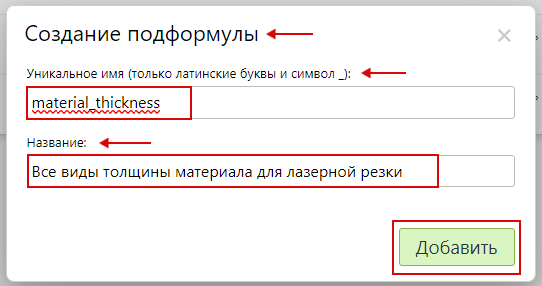
- Далее, нажать "Добавить" для создания подформулы.
- В подразделе "Основная информация" подформулы "Все виды толщины материала для лазерной резки" добавить текст подформулы нажав "Редактировать":
Цена опции "Толщина материала (Фанера)" + цена опции "Толщина материала (Акрил / Оргстекло)" + цена опции "Толщина материала (Ткань / Фетр)" + цена опции "Толщина материала (Кожа)" + Цена опции "Толщина материала (Картон)" + цена опции "Толщина материала (Микрогофрокартон)" + цена опции "Толщина материала (Гофрокартон)" + цена опции "Толщина материала (ПЭТ)" + цена опции "Толщина материала (ЭВА материал)"
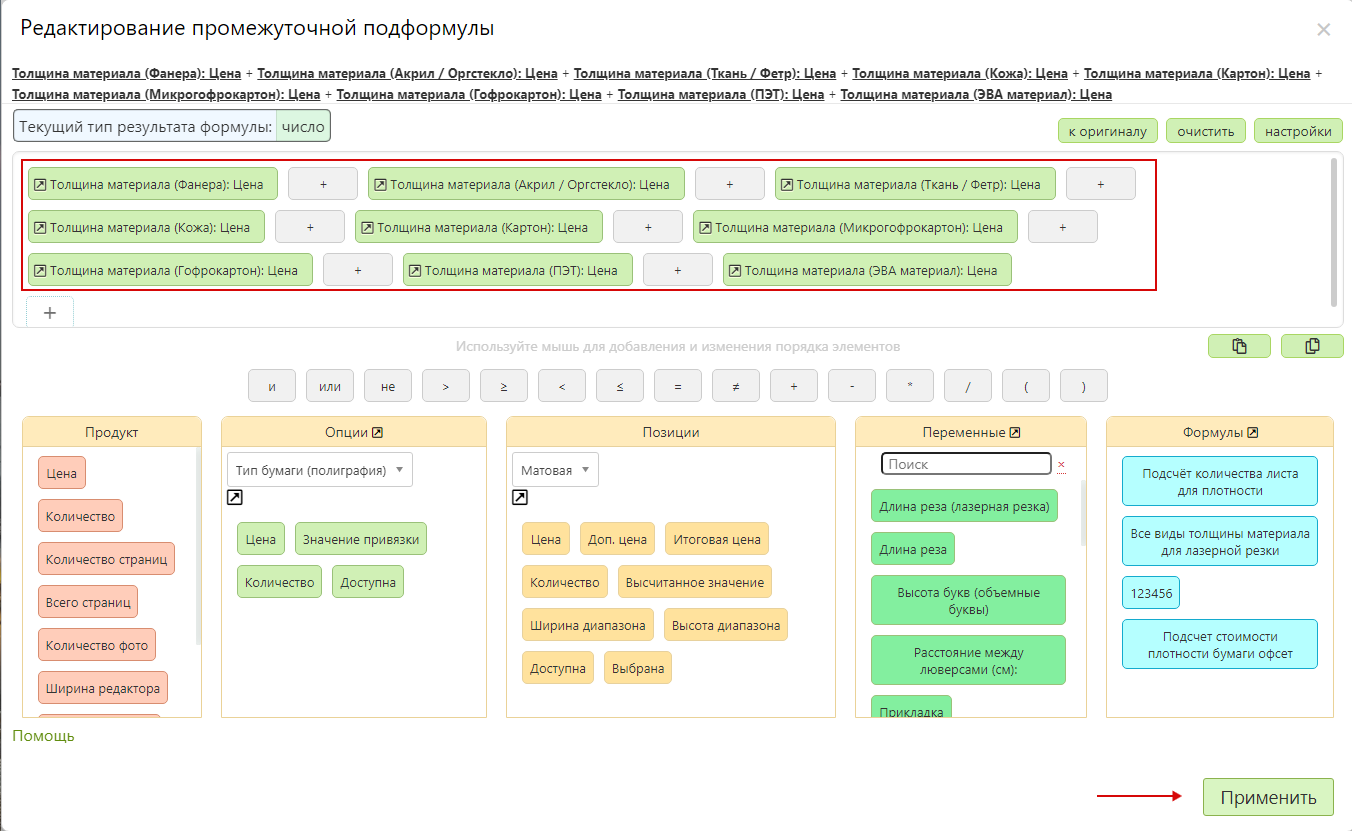
- Затем, нажать "Применить", а после – "Сохранить" и сбросить кэш сайта.
Переменная для длины реза
Назначение переменной: ввод длины реза для расчета стоимости лазерной резки.
- В разделе "Печать / Калькуляция / Переменные" нажать кнопку "Добавить переменную" для создания новой переменной.

- В открывшейся карточке создания переменной заполнить форму, указав:
- "Уникальное имя (только латинские буквы и символ _)" - указать "dlina_reza".
- "Название" - указать "Длина реза (лазерная резка)".
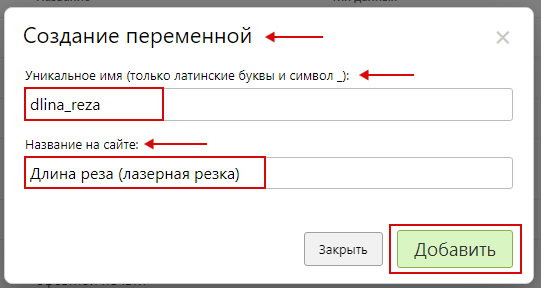
- Далее, нажать "Добавить" для создания переменной.
- В подразделе "Основная информация" переменной "Длина реза (лазерная резка) / Настройка" заполнить форму, указав:
- "Название на сайте" – указать "Длина реза".
- "Название в панели управления" – указать "Длина реза (лазерная резка)".
- "Размерность" - указать "п. м.".
- "Тип возвращаемого значения" - указать "Дробное число".
- "Тип данных" - указать "Значение из диапазона".
- "Минимальное значение" - указать "1".
- "Максимальное значение" - указать "1000".
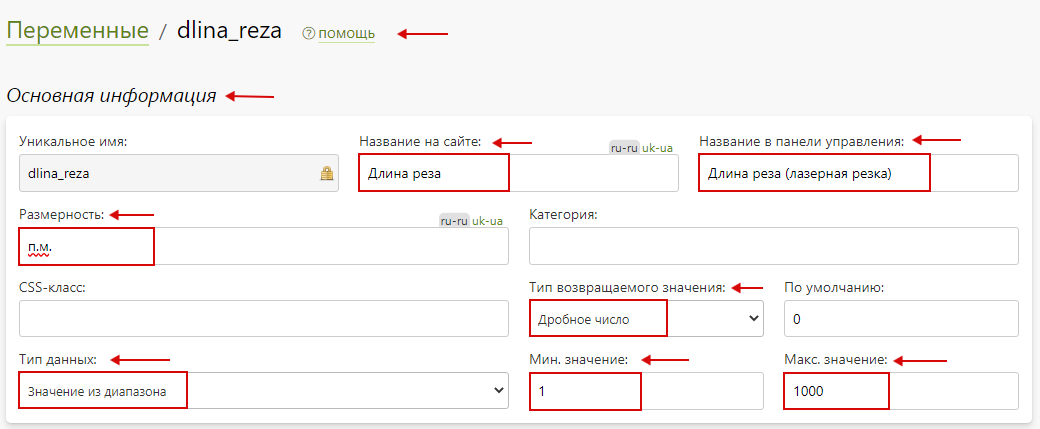
- Далее, нажать кнопку "Сохранить" и сбросить кэш сайта.
Расчет стоимости
Назначение опции: расчет стоимости лазерной резки выбранного материала с учетом указанной длинны реза.
- В разделе "Печать / Калькуляция / Опции" нажать кнопку "Добавить опцию" для создания новой опции.

- В открывшейся карточке создания опции заполнить форму, указав:
- "Название на сайте" - указать "Расчет стоимости (лазерная резка)".
- "Тип опции" - указать "Список позиций".
- "Начальное число позиций" - указать "1".
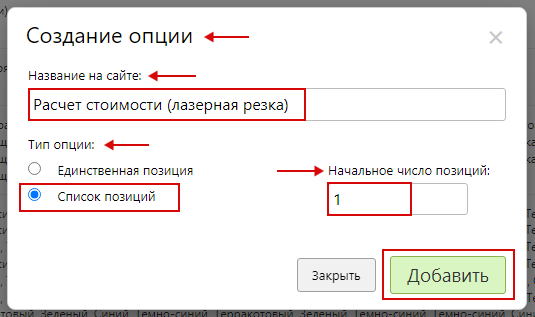
- Далее, нажать "Добавить" для создания опции.
- В подразделе "Основная информация" опции "Расчет стоимости (лазерная резка) / Настройка" заполнить форму, указав:
- "Название на сайте" – указать "Длина реза".
- "Название в панели управления" – указать "Расчет стоимости (лазерная резка)".
- "CSS-класс" - указать "inline-checkbox".
- "Вид выбора позиций на странице редактора" и "Вид выбора позиций на странице CMS" - выбрать список.
- "Опция доступна на сайте" - необходимо включить.
- "Опция обязательная для оформления заказа" - необходимо включить.
- "Выбирать значение опции по умолчанию" - необходимо включить.
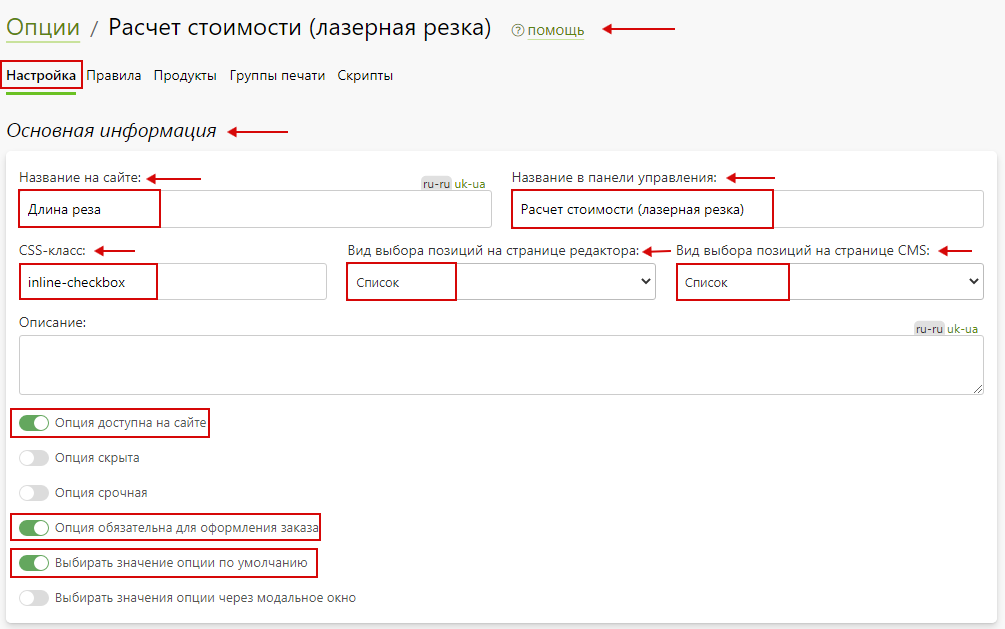
- В подразделе "Расчет стоимости" опции "Расчет стоимости (лазерная резка) / Настройка" задать настройки:
- "Алгоритм расчета позиции" – выбрать "Цена позиции динамическая"
- "Алгоритм расчета опции" – выбрать "Цена опции = цена позиции + дополнительная цена позиции".
- "Алгоритм расчета количества опций" – выбрать "Количество опций равно количеству продуктов".
- "Алгоритм выбора позиций" - выбрать "Возможен выбор только одной позиции".
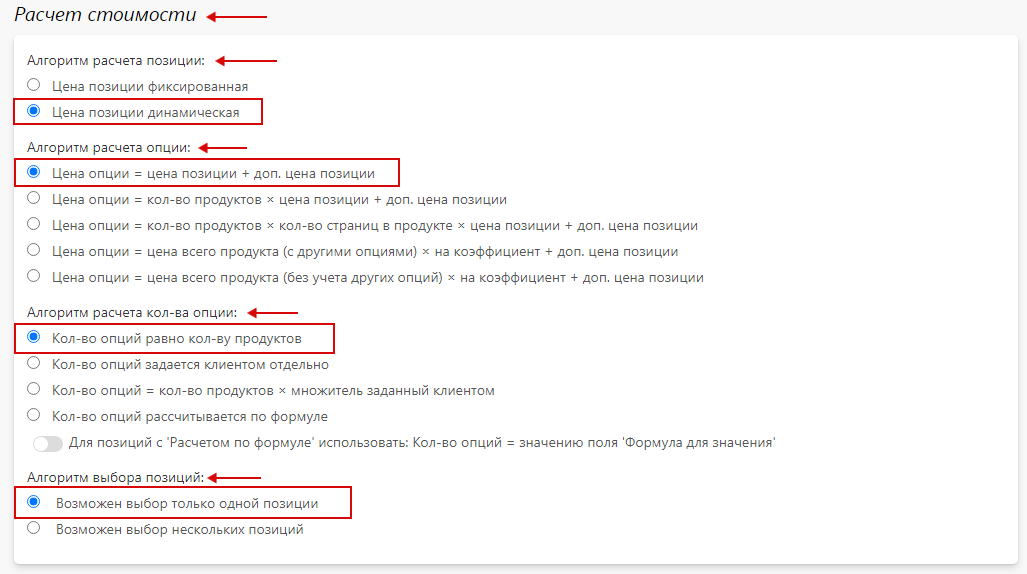
- В подразделе "Позиции" опции "Расчет стоимости (лазерная резка) / Настройка" содержится перечень позиций созданной опции.

- Далее, нажать кнопку "Сохранить" и сбросить кэш сайта.
- В подразделе "Категории и продукты" опции "Расчет стоимости (лазерная резка) / Продукты" добавить продукты нажав кнопку "Добавить".
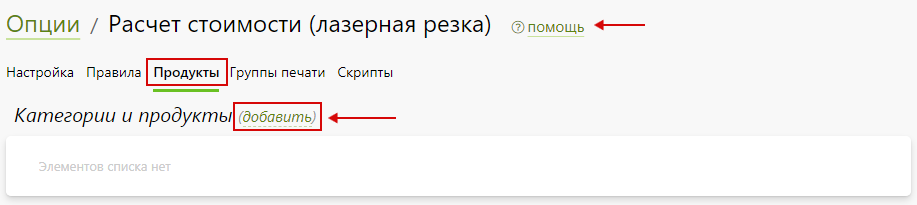
- В появившемся окне выбора категории в поле поиска ввести название категории продукта, а после – выбрать нужный продукт в списке и нажать "Выбрать".
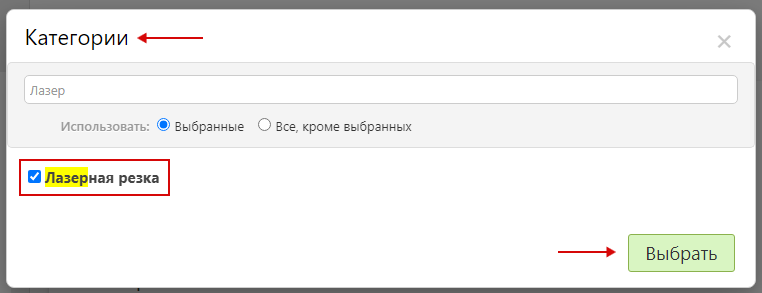
- Затем, нажать кнопку "Выбрать", а затем - "Сохранить" и сбросить кэш сайта.
Позиции опции "Расчет стоимости (лазерная резка)"
Позиция опции задает формулу для расчета стоимости лазерной резки материала.
- Для настройки позиции опции "Расчет стоимости (лазерная резка)" перейти в карточку позиции нажав на нее. Затем, заполнить подраздел "Основная информация", указав:
- "Название на сайте" – указать "Расчет стоимости".
- "Название в панели управления" – указать "Расчет стоимости".
- "Позиция активна" - необходимо включить.
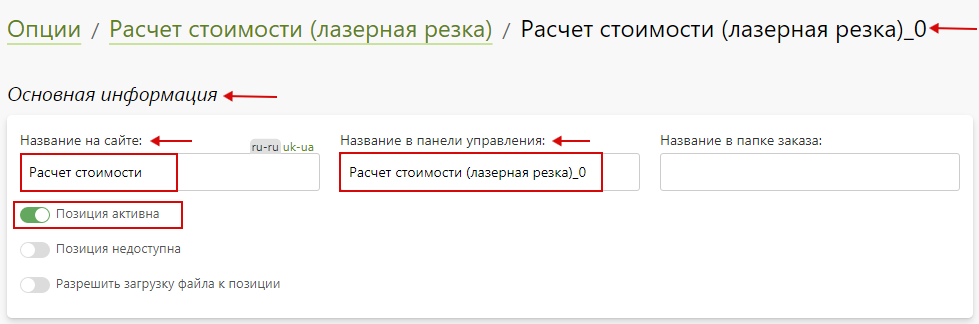
- В подразделе "Стоимость" позиции опции "Расчет стоимости (лазерная резка)" задать способ расчета цены "По формуле". Затем, в поле "Формула для цены" задать формулу:
Подформула "Все виды толщины материала для лазерной резки" * переменная "Длина реза (лазерная резка)" - подформула "Все виды толщины материала для лазерной резки"
Вычитание значений толщин материалов необходимо т.к. их значения прибавляются за счет опций.
 Затем, нажать "Применить", а после "Сохранить" и сбросить кэш сайта.
Затем, нажать "Применить", а после "Сохранить" и сбросить кэш сайта.
Загрузка фотографий
Назначение опции: позволяет загрузить файл макета для лазерной резки.
- В разделе "Печать / Калькуляция / Опции" нажать кнопку "Добавить опцию" для создания новой опции.

- В открывшейся карточке создания опции заполнить форму, указав:
- "Название на сайте" - указать "Загрузка фотографий (лазерная резка)".
- "Тип опции" - указать "Список позиций".
- "Начальное число позиций" - указать "1".

- Далее, нажать "Добавить" для создания опции.
- В подразделе "Основная информация" опции "Загрузка фотографий (лазерная резка) / Настройка" заполнить форму, указав:
- "Название на сайте" – указать "Загрузка фотографий".
- "Название в панели управления" – указать "Загрузка фотографий (лазерная резка)".
- "Вид выбора позиций на странице редактора" и "Вид выбора позиций на странице CMS" - выбрать список.
- "Опция доступная на сайте" - необходимо включить.
- "Опция обязательная для оформления заказа" - необходимо включить.
- "Выбирать значение опции по умолчанию" - необходимо включить.
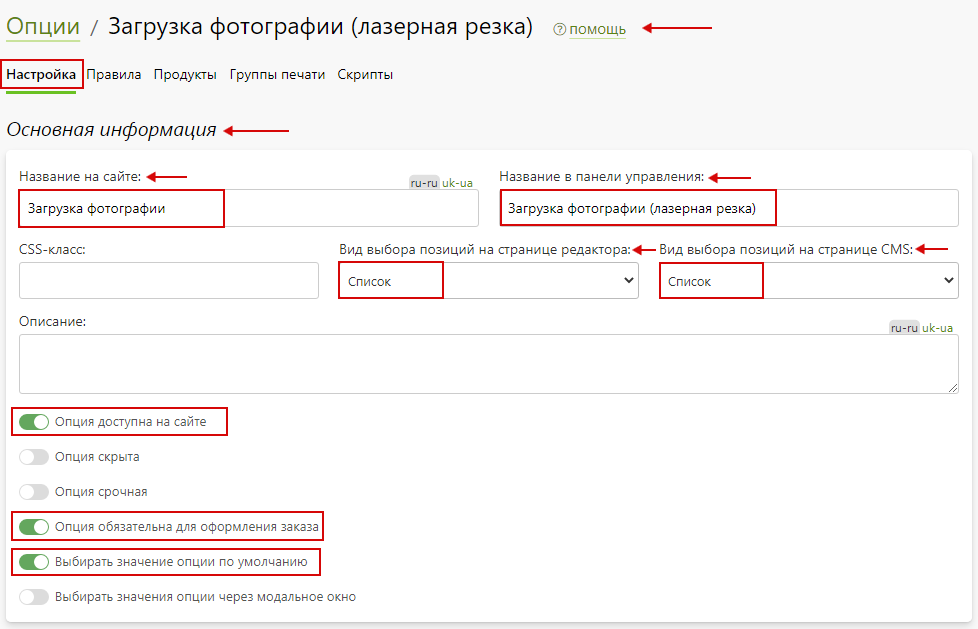
- В подразделе "Расчет стоимости" опции "Загрузка фотографий (лазерная резка) / Настройка" задать настройки:
- "Алгоритм расчета позиции" – выбрать "Цена позиции фиксированная".
- "Алгоритм расчета опции" – выбрать "Цена опции = цена позиции + дополнительная цена позиции".
- "Алгоритм расчета количества опций" – выбрать "Количество опций равно количеству продуктов".
- "Алгоритм выбора позиций" - выбрать "Возможен выбор только одной позиции".

- В подразделе "Позиции" опции "Загрузка фотографий (лазерная резка) / Настройка" содержится перечень позиций созданной опции.

- Далее, нажать кнопку "Сохранить" и сбросить кэш сайта.
- В подразделе "Категории и продукты" опции "Загрузка фотографий (лазерная резка) / Продукты" добавить продукты нажав кнопку "Добавить".

- В появившемся окне выбора категории в поле поиска ввести название категории продукта, а после – выбрать нужный продукт в списке и нажать "Выбрать".
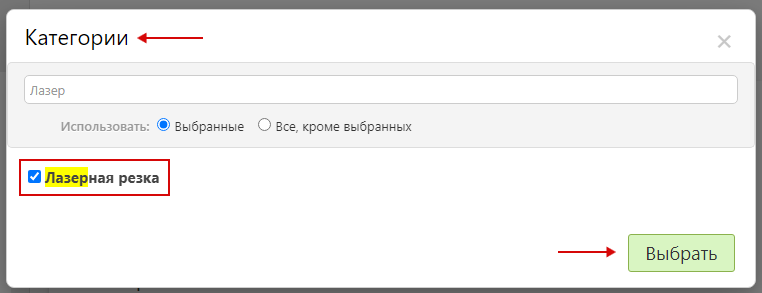
- После, нажать кнопку "Выбрать".
- Затем - нажать "Сохранить" и сбросить кэш сайта.
Позиции опции "Загрузка фотографий (лазерная резка)"
Позиция опции дает возможность загрузки файлов необходимого формата.
- Для настройки позиции опции "Загрузка фотографий (лазерная резка)" перейти в карточку позиции нажав на нее. Затем, заполнить подраздел "Основная информация", указав:
- "Название на сайте" – указать "Выбрать файлы".
- "Название в панели управления" – указать "Выбрать файлы".
- "Позиция активна" - необходимо включить.
- "Разрешить загрузку файлов к позиции" - необходимо включить.
- "Загрузка файла" - включить "Не обязательна".
- "Разрешить загрузку следующих типов файлов" - включить нужные форматы.
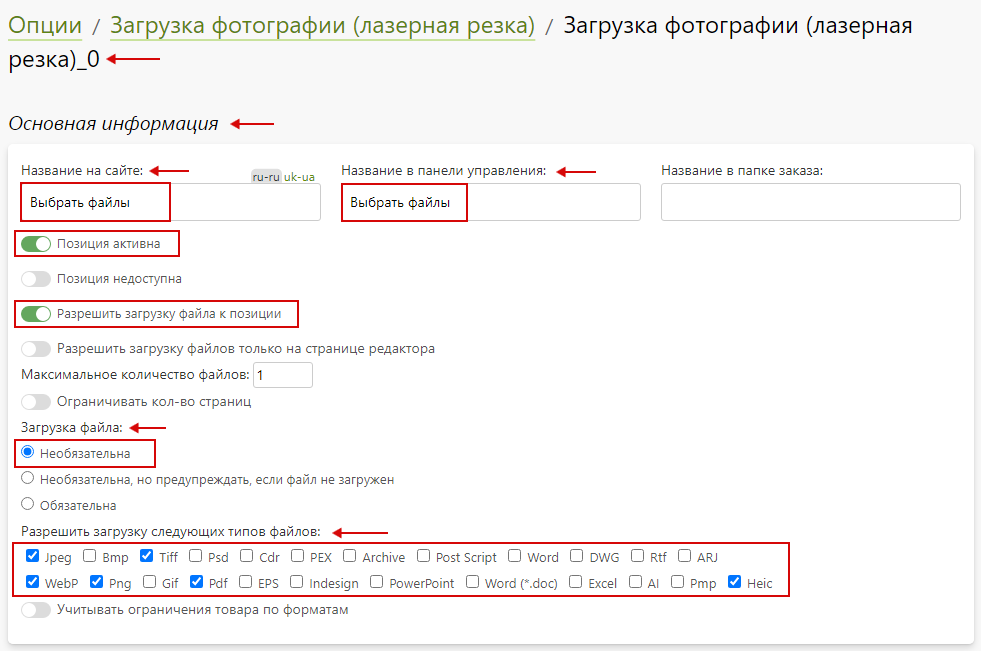 Затем, нажать "Сохранить" и сбросить кэш сайта.
Затем, нажать "Сохранить" и сбросить кэш сайта.
